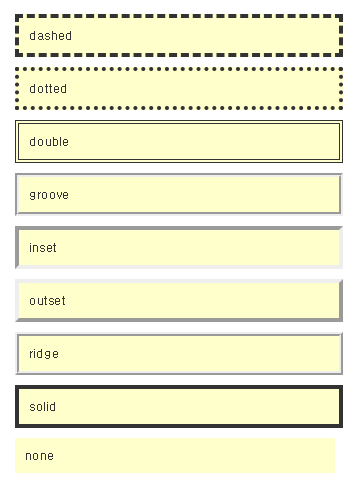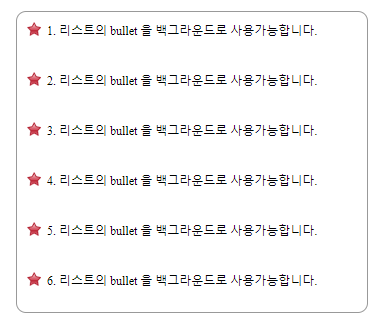CSS 박스 모델 속성
25 Jun 2019 | CSS CSS속성마진과 패딩 (margin & padding) 속성
먹히는 순서 -> top , right, bottom, left
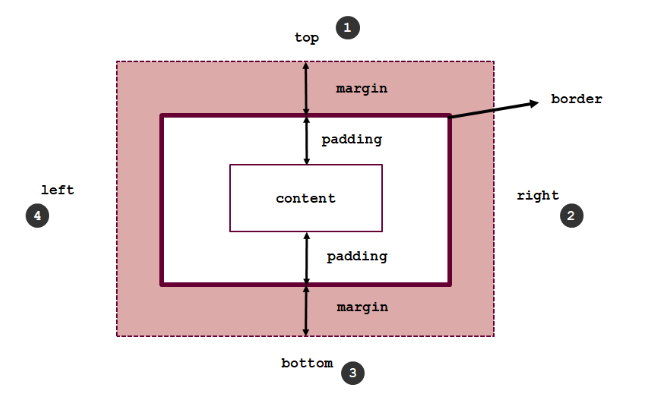
지정 방법
방법1. 4개의 방향을 각각 지정
margin-top:10px;
margin-right:20px;
margin-bottom:30px;
margin-left:40px;
방법2. 각 방향으로 한꺼번에 지정하는 단축형
margin: 10px 20px 30px 40px;
margin 값은 음수가 될 수 있다.
-
가장 자주쓰는 속성
-
마진은 컨텐츠의 테두리를 기준으로 외부공간 지정
-
패딩은 컨텐츠의 테두리를 기준으로 내부공간 지정
-
보통 모든 브라우저마다 마진 값이 기본적으로 지정되어 있다. 그리고 브라우저 마다 그 값이 다르다. 그래서 초기화 해주는 것이 페이지 레이아웃 잡을 때 편리하다.
* { margin:0; padding:0} -
px(픽셀), %(퍼센트), em(엠) 이렇게 세가지 단위를 가장 많이 사용
-
margin 값은 음수가 될 수 있다.
ex)
padding-top: 10px;
padding-right: 20px;
padding-bottom: 30px;
padding-left: 40px;
/* shorten */ padding : 10px 20px 30px 40px;
/* 상하 좌우 같은 경우 */
padding: 10px 20px 10px 20px;
/* shorten */ padding : 10px 20px;
/* 모두 다 같은 경우 */
padding: 10px 10px 10px 10px;
/* shorten */ padding : 10px;
/* 좌우만 같은 경우 */
padding: 50px 10px 80px 10px;
/* shorten */ padding : 50px 10px 80px;
margin음수값은 어떻게 응용할 수 있을까?
시간 지나면 점점 올라가 사라지는
<script>
window.onload = function() {
var margin = 0;
var intervalId = setInterval(function() {
var el = document.getElementById('box');
/* console.log(el.style.marginTop) */
margin -= 10;
el.style.marginTop = margin + "px"
if (margin < -200) {
clearInterval(intervalId);
}
}, 100);
}
</script>
<body>
<div id='box' style='margin-top:0;'>
Hello World
</div>
</body>
width & height 지정
-
width 와 height 지정
width 와 height의 속성값은 %(퍼센트) 또는 px(픽셀 사용)
-
최대(최소) width 와 최대(최소) height 는 화면해상도에 맞는 페이지 작성할 때 유용
<style type="text/css">
.box1 {
max-width: 980px;
min-width: 800px;
max-height: 100px;
min-height:50px;
height:500px;
overflow-y:hidden;
overflow-y:scroll;
overflow-y:auto;
}
</style>
<body>
<div class="box1">
<p>여름 장이란 애시당초에 글러서, 해는 아직 중천에 있건만 장판은 벌써 쓸쓸하고 더운 햇발이 벌려 놓은 전 휘장 밑으로 등줄기를 훅훅 볶는다. 마을 사람들은 거지반 돌아간 뒤요, 팔리지 못한 나무꾼패가 길거리에 궁싯거리고들 있으나 석유병이나 받고 고깃마리나 사면 족할 이 축들을 바라고 언제까지든지 버티고 있을 법은 없다. 춥춥스럽게 날아드는 파리떼도 장난꾼 각다귀들도 귀찮다. 얼금뱅이요 왼손잡이인 드팀전의 허생원은 기어코 동업의 조선달을 나꾸어 보았다.</p>
<p>"그만 거둘까?" </p>
<p>"잘 생각했네. 봉평 장에서 한번이나 흐붓하게 사본 일 있었을까. 내일 대화 장에서나 한몫 벌어야겠네." </p>
</div>
</body>
border 속성
- 박스의 선을 긋는 속성으로 가장 많이 사용되는 속성중 하나이다.
지정 방법
[방법1]. 일반형
border-width: 속성값(두께지정)
border-style : 속성값(dashed, dotted, double, inset, outset, ridge, solid, none)
border-color : 색상지정
[방법2].
border: 두께 스타일 컬러;
[방법3].
border-top: 두께 스타일 컬러;
border-right: 두께 스타일 컬러;
border-bottom: 두께 스타일 컬러;
border-left: 두께 스타일 컬러;
ex)
<style type="text/css">
body {
font-family: "돋움", "맑은 고딕";
font-size: 0.8em;
color: #333;
margin:0;
padding:0;
}
.box1, .box2, .box3, .box4, .box5, .box6, .box7, .box8, .box9 {
margin:10px;
padding:10px;
width:300px;
background-color: #FFC;
}
.box1 { border: 4px dashed;}
.box2 {border:4px dotted;}
.box3 {border:4px double;}
.box4 {border:4px groove;}
.box5 {border:4px inset;}
.box6 {border:4px outset;}
.box7 {border: 4px ridge;}
.box8 {border: 4px solid;}
.box9 {border: 4px none;}
</style>
<body>
<div class="box1">dashed</div>
<div class="box2">dotted</div>
<div class="box3">double</div>
<div class="box4">groove</div>
<div class="box5">inset</div>
<div class="box6">outset</div>
<div class="box7">ridge</div>
<div class="box8">solid</div>
<div class="box9">none</div>
</body>
상 하 좌 우 로 각각 개별 속성을 줄 수 있다.
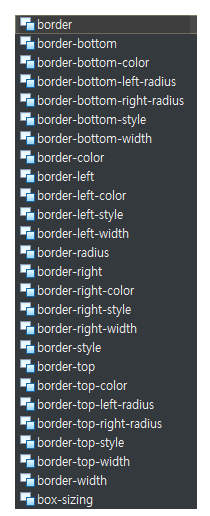
<style type="text/css">
.box8 {
border: 3px #f00 solid;
border-color: #f00 #0f0 #ff0 #000;
border-style: 1px 5px 10px 15px;
border-top-width: 10px;
}
</style>
백그라운드 이미지 속성
- 아름다운 페이지를 표현하는 제일 강력한 속성
- 백그라운드 이미지를 사용하면 스타일만 제거했을 때 불필요한 이미지들이 대부분 사람짐 -> 프린트할 때 유용
- 표준 웹 페이지 는 백그라운드 이미지로 이미지를 대부분 표현한다.
지정 방법
방법1 :
{background: 속성값;}
[속성값]
color: 색상을 지정,
image: 배경 이미지 지정 URL(‘……’)
repeat: 배경이미지의 반복 repeat, no-repeat, repeat-x, repeat-y
position: 백그라운드 이미지의 위치 x,y 축을 기준으로 픽셀 값으로 지정 하거나 top, center, bottom, left, right 를 복합적, 또는 하나만 사용
ex)
백그라운드 컬러 : background-color:#022250;
백그라운드 url 지정: background-image:url('/wp_ch3/images/back_image2.jpg');
백그라운드 사이즈 : background-size:300px;
백그라운드 시작 위치 : background-position:0 0;
백그라운드 반복 :
# x 축으로 반복
background-repeat:repeat-x;
# y 축으로 반복
background-repeat:repeat-y;
# xy축으로 반복
background-repeat:repeat-xy;
**ex2) ul, li 속성에 image 삽입하기 **
<style type="text/css">
body {
font-size:12px;
margin:10px;
padding:10px;
}
ul.bullet {
list-style-type:none;
margin:10px 0 0 0;
padding:0;
border:1px solid #999;
border-radius:10px;
width:350px;
}
ul.bullet li {
width:350px;
height:40px;
margin:10px 0 0 0;
padding:0 0 0 30px;
border:0px solid #555;
background-image: url(images/bullet1.gif);
background-repeat: no-repeat;
background-position: 10px top;
}
</style>
<body>
<ul class="bullet">
<li> 1. 리스트의 bullet 을 백그라운드로 사용가능합니다.</li>
<li> 2. 리스트의 bullet 을 백그라운드로 사용가능합니다.</li>
<li> 3. 리스트의 bullet 을 백그라운드로 사용가능합니다.</li>
<li> 4. 리스트의 bullet 을 백그라운드로 사용가능합니다.</li>
<li> 5. 리스트의 bullet 을 백그라운드로 사용가능합니다.</li>
<li> 6. 리스트의 bullet 을 백그라운드로 사용가능합니다.</li>
</ul>
</body>
float를 이용한 박스모델 정렬 속성
- 박스 모델의 위치를 잡을 때 사용
- 부유라는 의미로 박스 모델을 물에 띠워 오른쪽이나 왼쪽으로 보낸 다는 의미
지정 방법
float: 속성값
속성값에는
right(오른쪽), left(왼쪽), none(없음)

 콩정의 개발 정리 블로그
콩정의 개발 정리 블로그